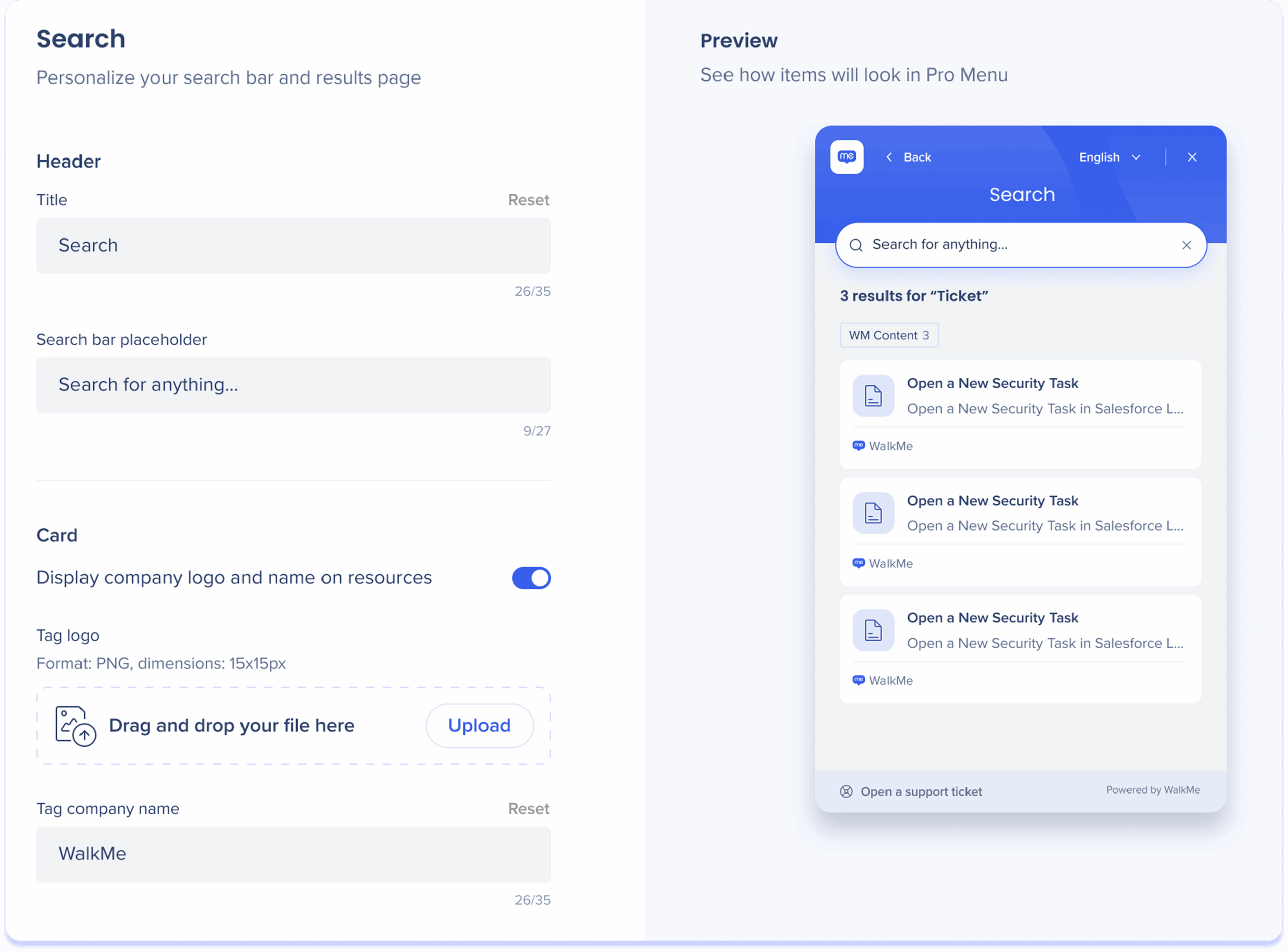Configuración del menú web de WalkMe en la consola
Breve descripción general
La página de configuración del menú web de WalkMe te permite ver y modificar las configuraciones del menú Pro. Puedes seleccionar las preferencias y personalizar la marca para que se adapte a tus necesidades.
Incluye:
-
Para los menús Pro y Legacy:
-
Plantillas de menú
-
-
Solo Menú Pro:
-
Posición
-
Configuración
-
Marca
-
Buscar
-

Cómo funciona
Explora las pestañas de configuración para configurar el Menú web WalkMe, incluidas las plantillas de menú, el posicionamiento, el texto, la marca, la integración del servicio de asistencia, los estados de tareas y la funcionalidad de búsqueda. Cada pestaña proporciona herramientas para personalizar la apariencia y el comportamiento del menú, garantizando que se alinee con la marca y las necesidades del usuario.
Plantillas de menú
La pestaña Plantillas de menú es donde eliges el tipo de menú web que deseas crear.
Cada plantilla ofrece un nivel de diseño y configuración diferente.
- Menú Pro: la plantilla más avanzada. Incluye todas las pestañas de configuración y acceso a la configuración completa directamente en la consola
- California, Irlanda y Penguin: diseños de menú heredados. Estos siguen siendo configurables solo a través del WalkMe Editor
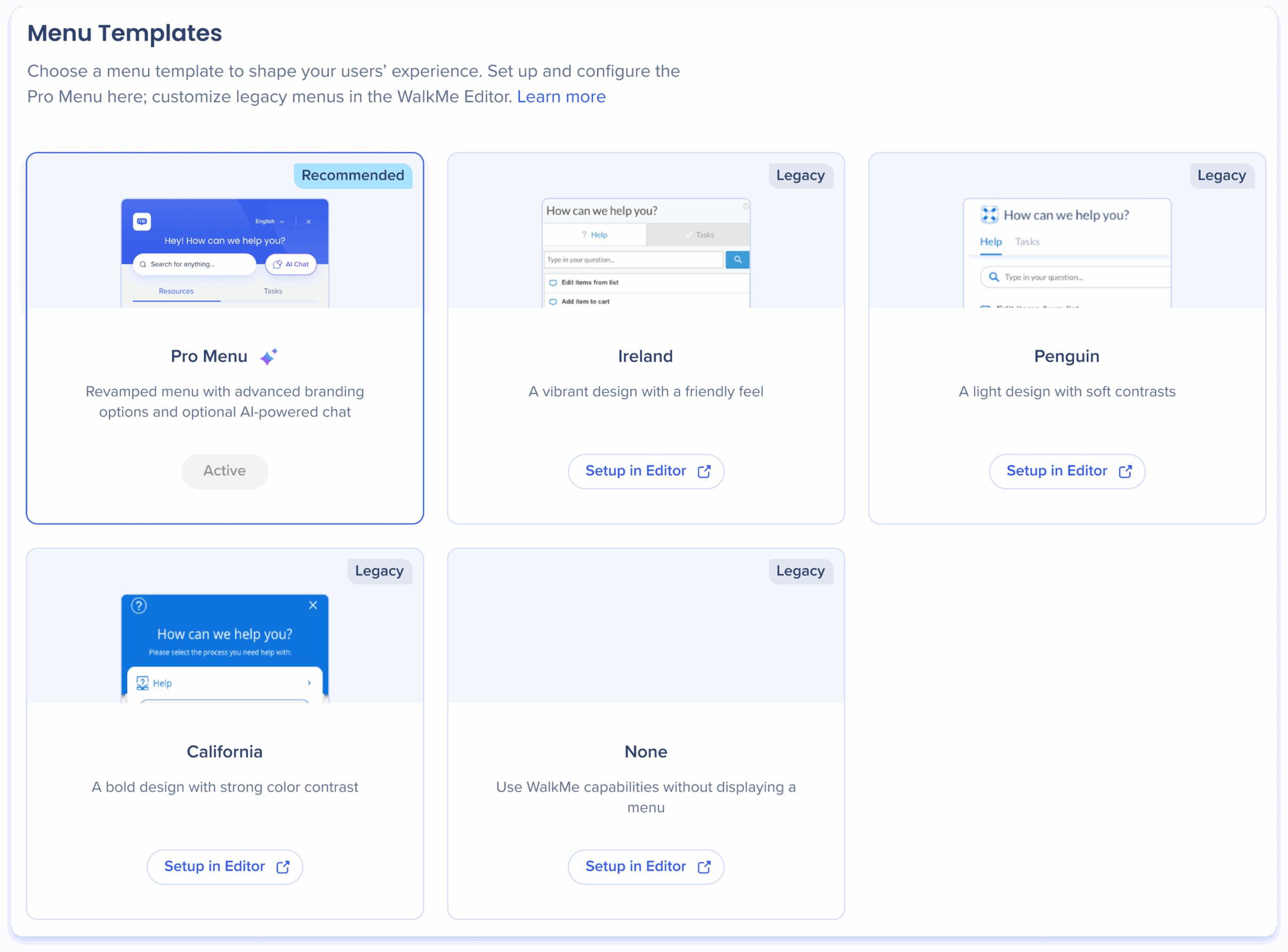
Posición
La pestaña Posición define dónde y cómo aparecen el desencadenador y el panel del menú en la pantalla.
Cada modo: flotante, anclado e híbrido, ofrece opciones de configuración adicionales.
Flotante
El menú flotante es un menú superpuesto compacto que se puede fijar en la pantalla o arrastrar, lo que proporciona un acceso flexible.
Comportamiento de apertura
Elige cómo se abre el menú después de que el usuario active el menú:
- Vista Splash: abre el menú en el centro de la pantalla para llamar la atención del usuario
- Junto al widget: abre el menú cerca del widget que lo activa para un acceso fácil y contextual
Estilo de interacción
Controla si los usuarios pueden mover el menú en la pantalla:
- Arrastrable: permite a los usuarios reposicionar el menú en cualquier lugar de la pantalla
- Fijo: restringe el menú a una posición establecida, lo que impide el movimiento
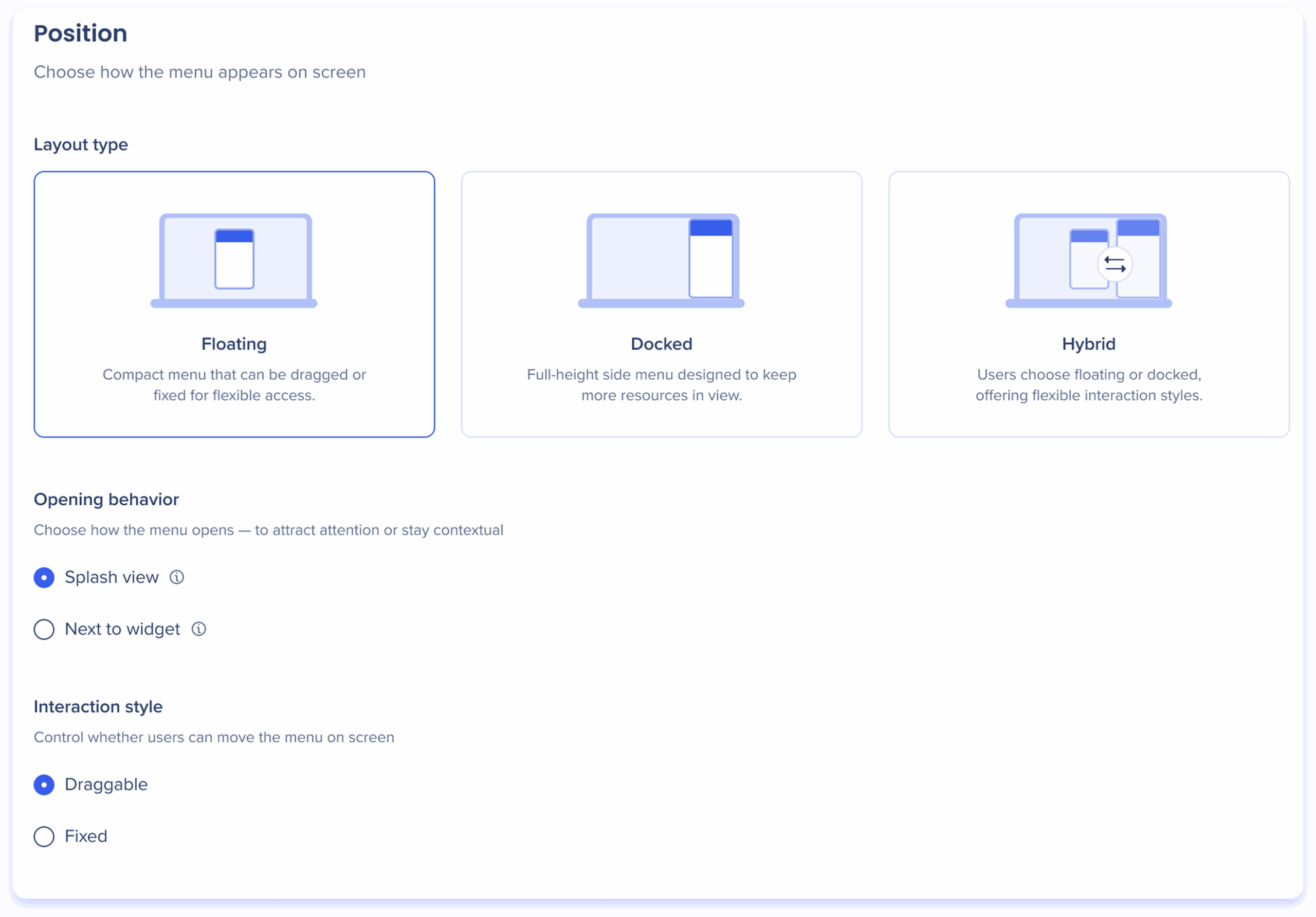
Anclado
El menú acoplado es un menú de altura completa situado en el lateral de la pantalla, diseñado para mantener más recursos a la vista.
Estilo de interacción
Controla si los usuarios pueden mover el menú en la pantalla:
- Arrastrable: permite a los usuarios reposicionar el menú en cualquier lugar de la pantalla
- Fijo: restringe el menú a una posición establecida, lo que impide el movimiento
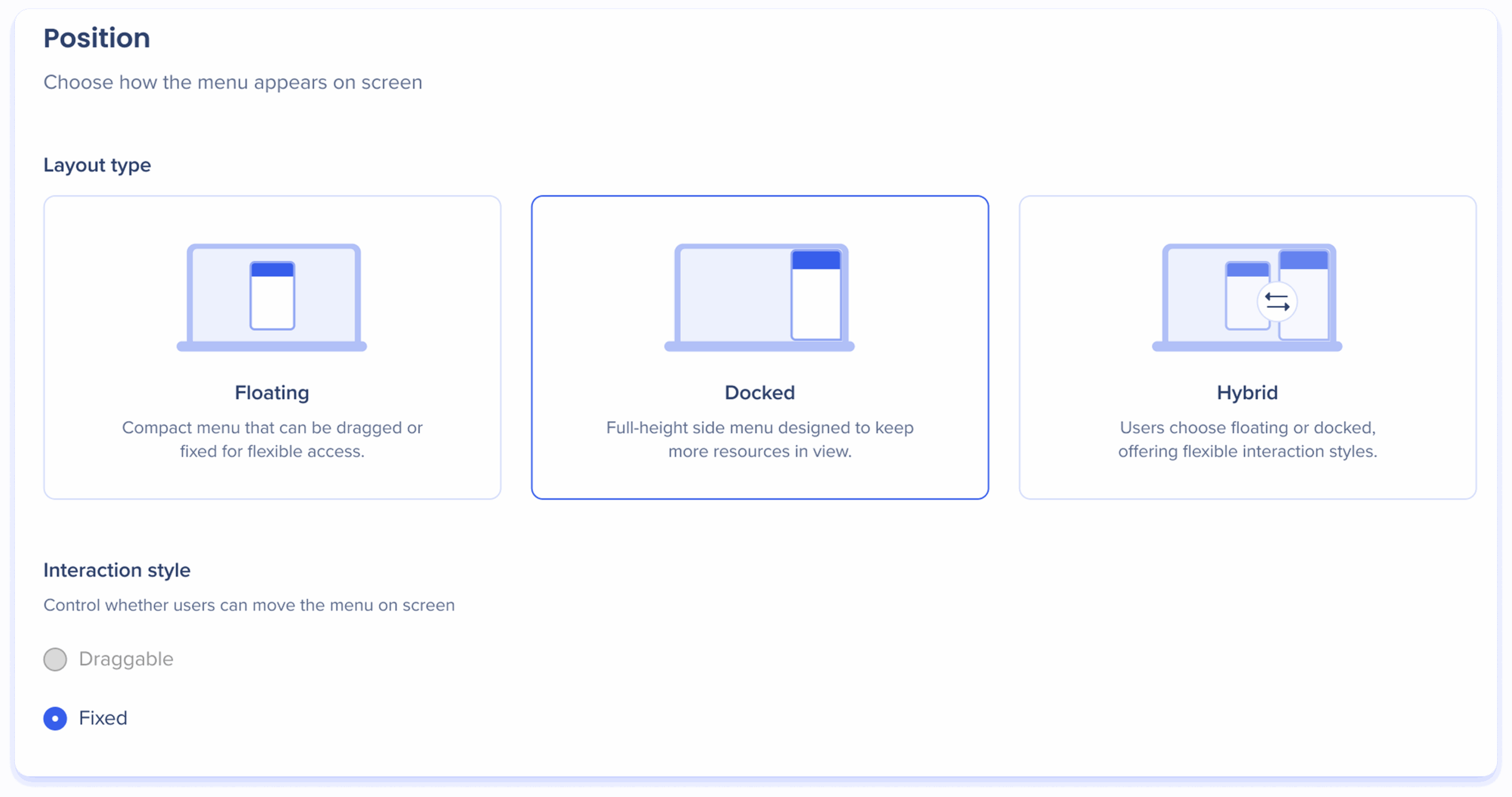
Híbrido
El menú híbrido permite a los usuarios cambiar entre flotante y acoplado.
Estado de inicio
Elige cómo se abre el menú cuando se activa en el modo híbrido.
- Flotante
- Anclado
Comportamiento de apertura
Elige cómo se abre el menú después de que el usuario active el menú:
- Vista Splash: abre el menú en el centro de la pantalla para llamar la atención del usuario
- Aplicar fondo atenuado: activa este interruptor para atenuar la pantalla detrás del menú, lo que dirigirá la atención del usuario durante el inicio
- Junto al widget: abre el menú cerca del widget que lo activa para un acceso fácil y contextual
Estilo de interacción
Controla si los usuarios pueden mover el menú en la pantalla:
- Arrastrable: permite a los usuarios reposicionar el menú en cualquier lugar de la pantalla
- Fijo: restringe el menú a una posición establecida, lo que impide el movimiento
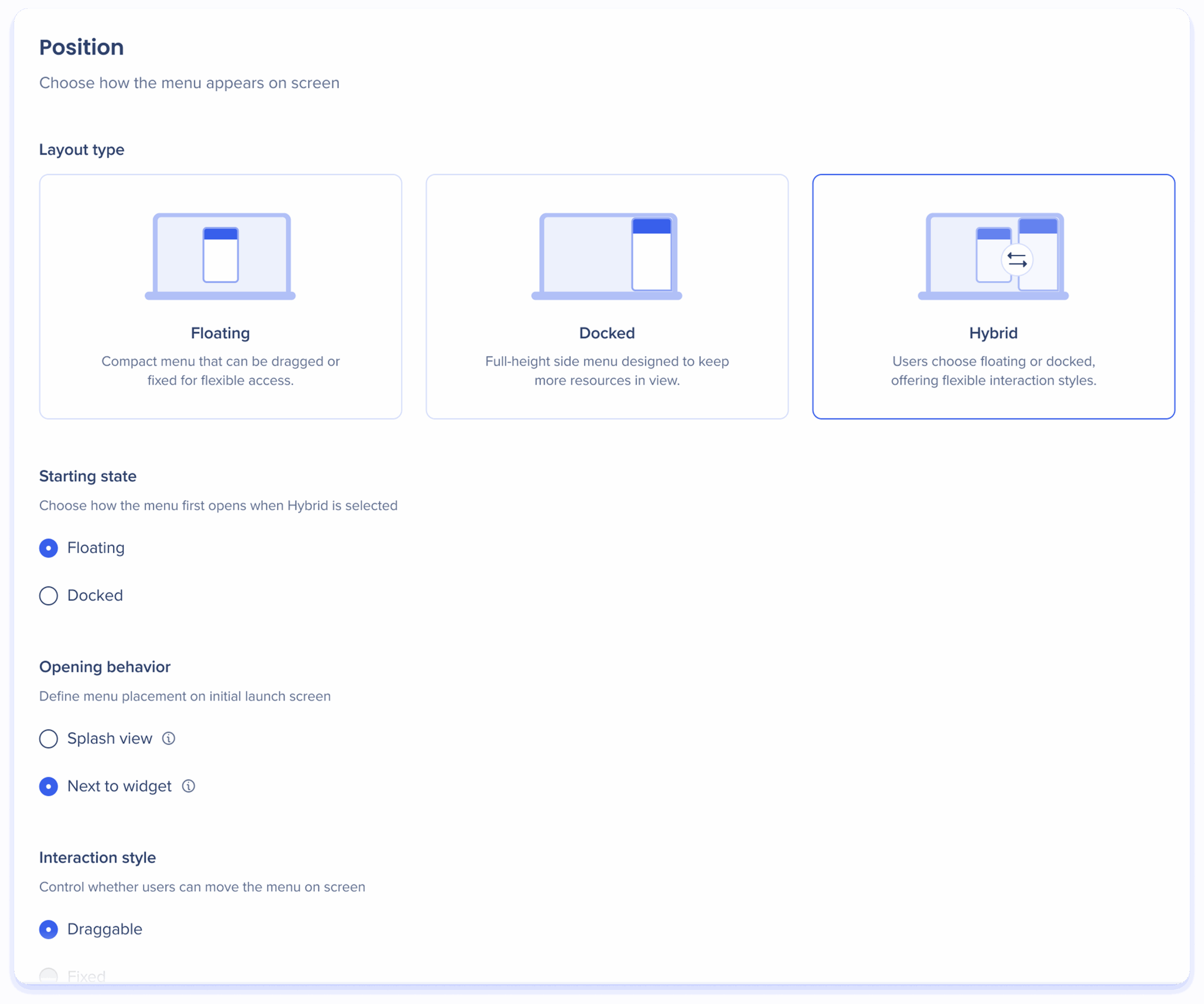
Configuración
La pestaña Configuración controla el título del menú, los enlaces, las etiquetas y más.
Configuración de texto
- Título del menú: personaliza el título para saludar y guiar a los usuarios a medida que acceden a los recursos, tareas y soporte de la empresa
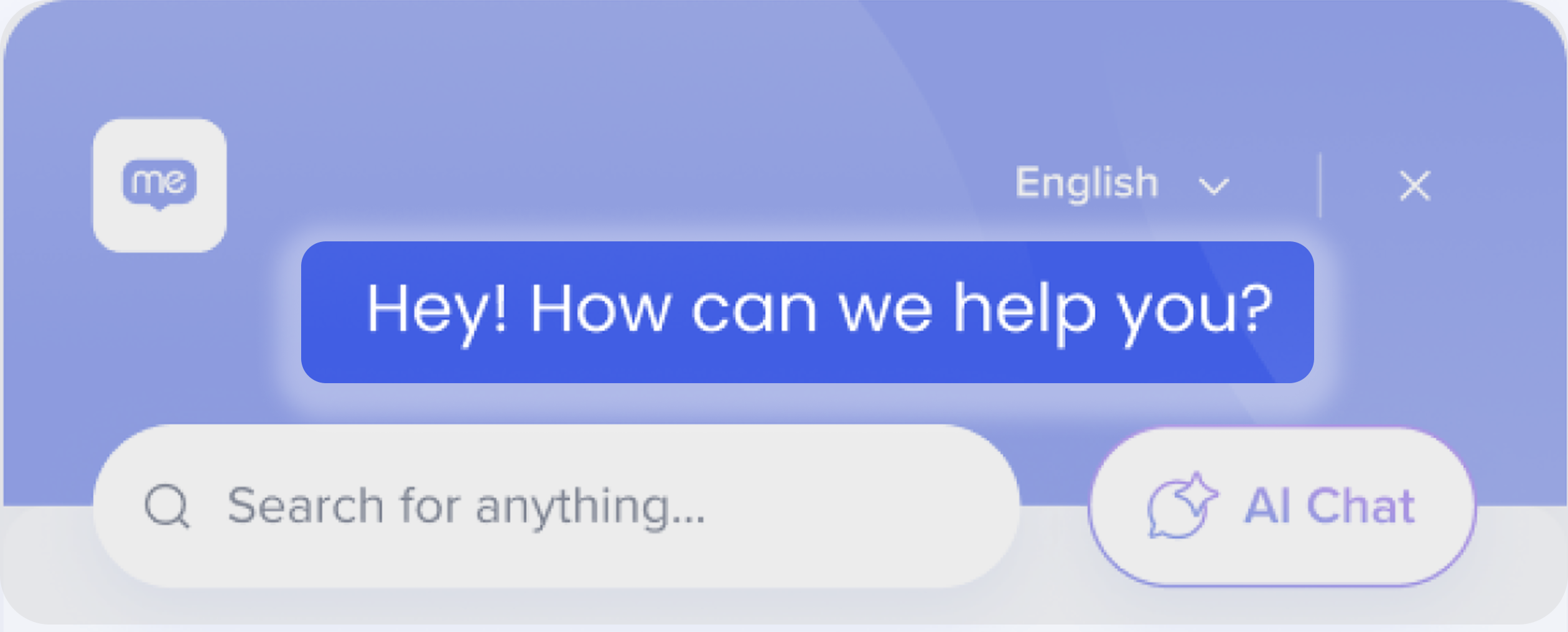
Integración del Servicio de asistencia
Activa el interruptor Conectar tu sitio de soporte al menú para proporcionar un enlace directo a tu sitio de soporte desde el pie de página del menú.
Los usuarios que hagan clic en el enlace abrirán el sitio de soporte en una nueva pestaña de su navegador.
- Texto de la etiqueta: introduce un nombre de etiqueta para que aparezca en el pie de página del menú
- URL: introduce la URL de tu sitio de soporte
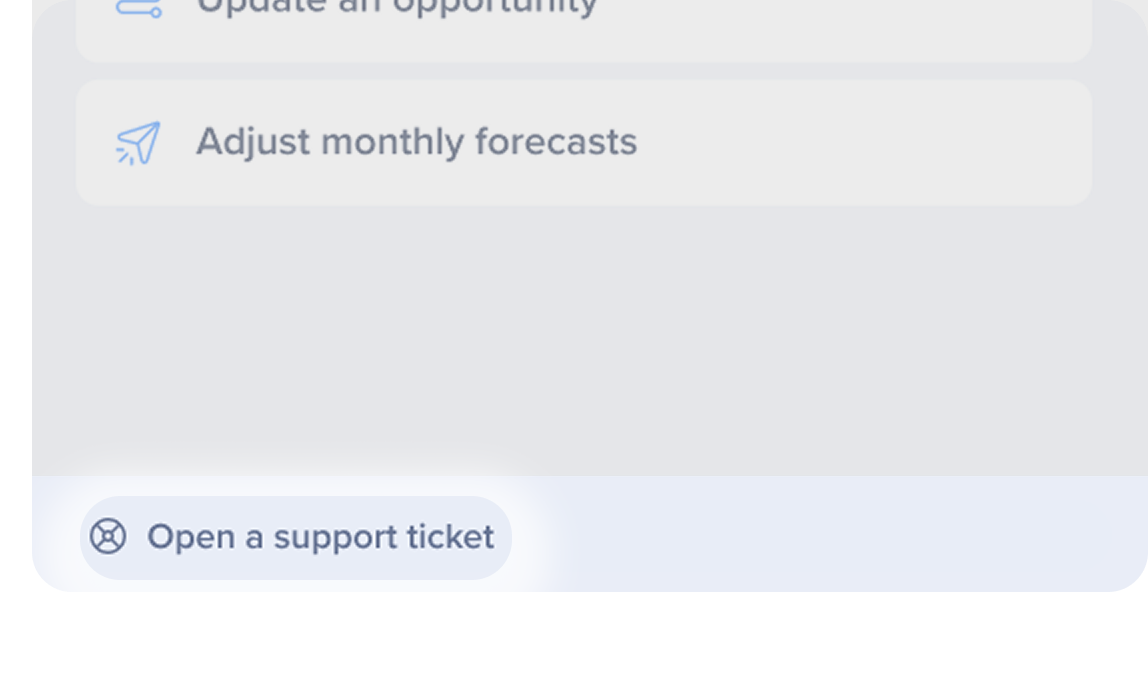
Mostrar etiqueta de atribución
Activa esta opción para añadir una etiqueta personalizada al pie de página del menú, lo que te permite mostrar el nombre de tu empresa o cualquier texto deseado.
Comportamiento de cierre
Activa el interruptor Cerrar menú al hacer clic fuera de él para cerrar automáticamente el menú cuando los usuarios hagan clic en cualquier lugar fuera de él.
Widget
Personaliza el botón que activa la apertura del menú.
La configuración de widgets se sigue controlando en el WalkMe Editor.
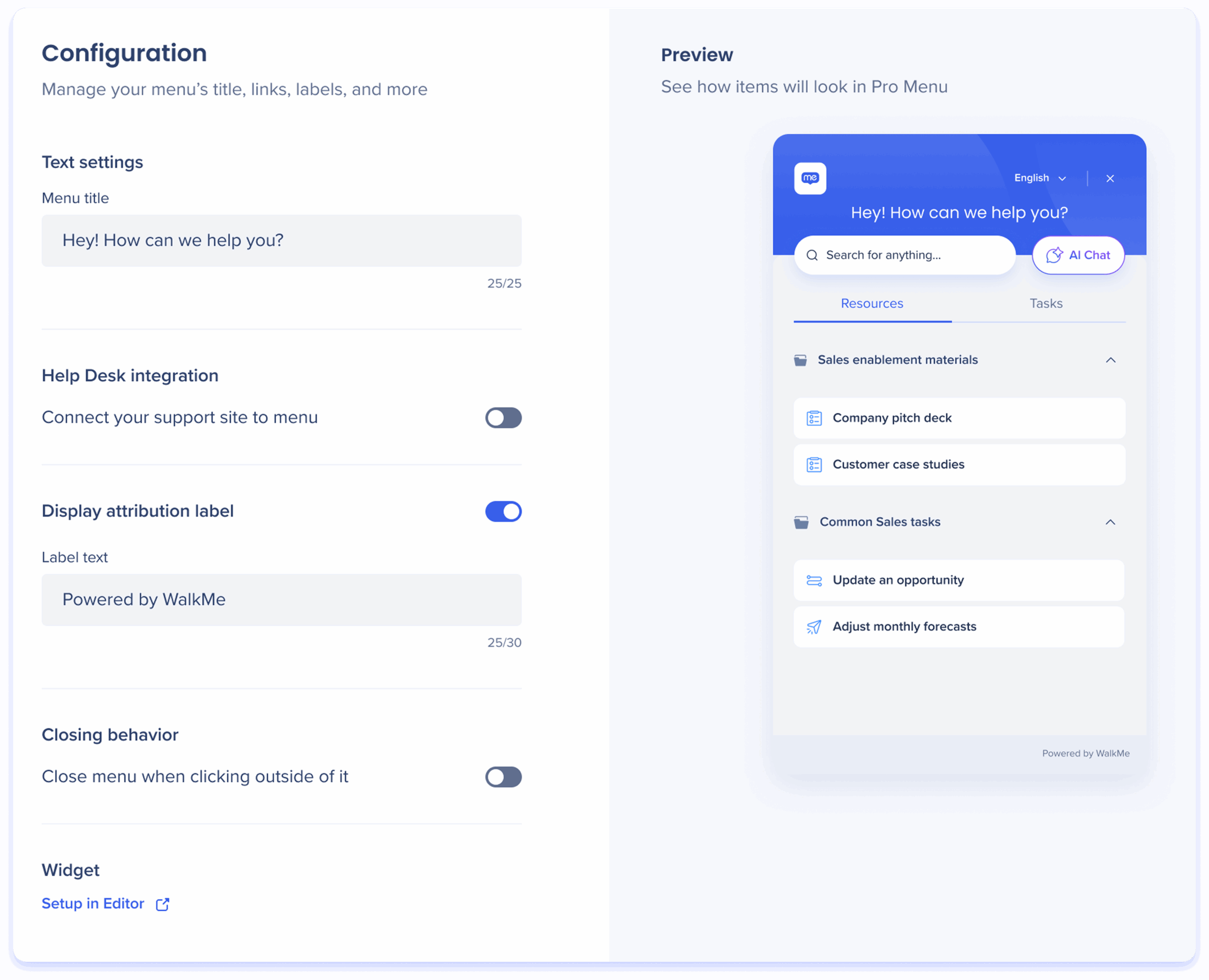
Marca
La pestaña Marca, con subpestañas Tema y Tareas, te permite personalizar la apariencia del menú, incluidos los colores del tema, el logotipo del encabezado y los elementos de diseño, para alinearlo con la identidad de marca de tu empresa.
Tema
Colores del tema
Personaliza la apariencia del menú ajustando estos colores del tema:
- Principal: establece el color del encabezado del menú
- Texto: establece el color del texto del menú
- Neutral: establece los colores de fondo, tarjetas y pie de página del menú
Mostrar logotipo del encabezado
Activa para incluir el logotipo de tu empresa en la esquina superior izquierda del menú.
- Logotipo del encabezado: añade el logotipo de tu empresa subiéndolo
- Color de fondo del logotipo: elige un color de fondo para el logotipo
Mostrar formas de gradiente en el encabezado
Activa esta opción para añadir elementos de diseño sutiles al encabezado del menú.
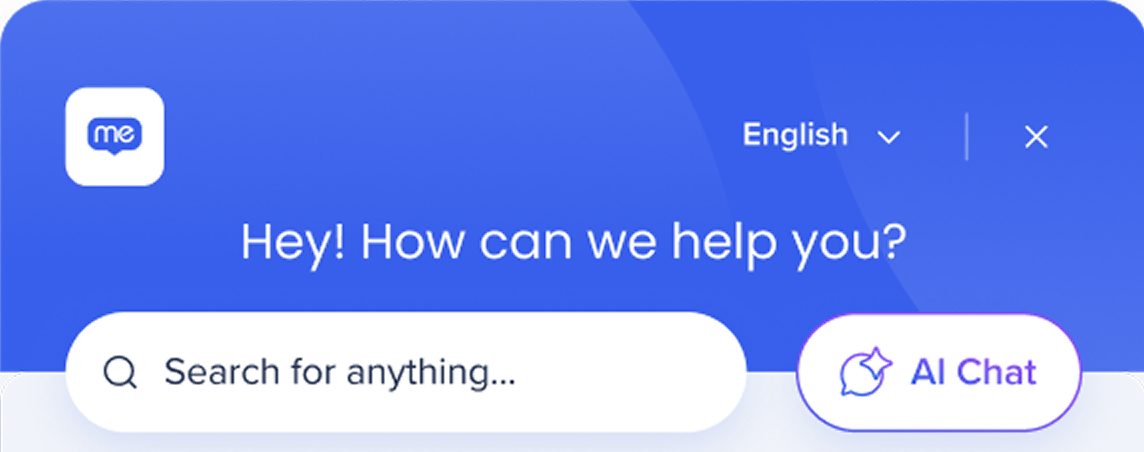
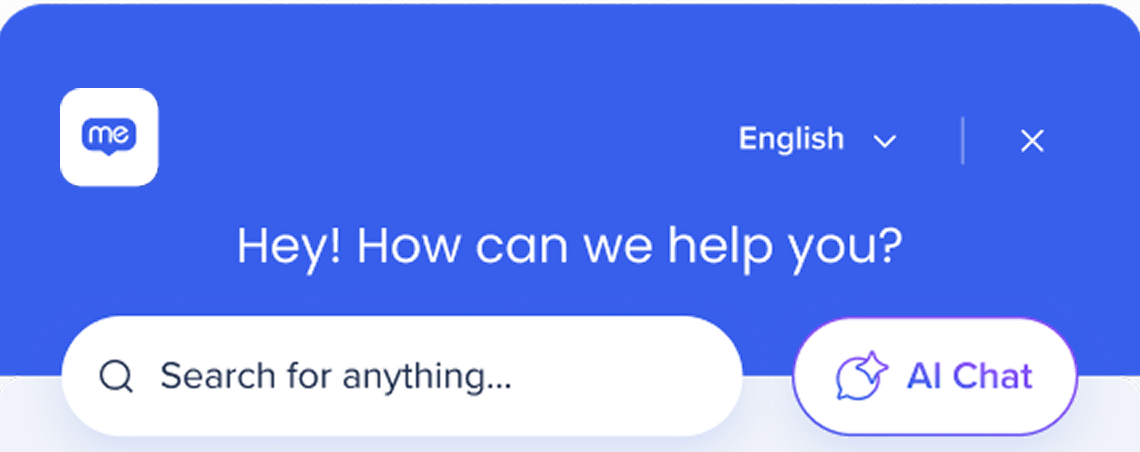
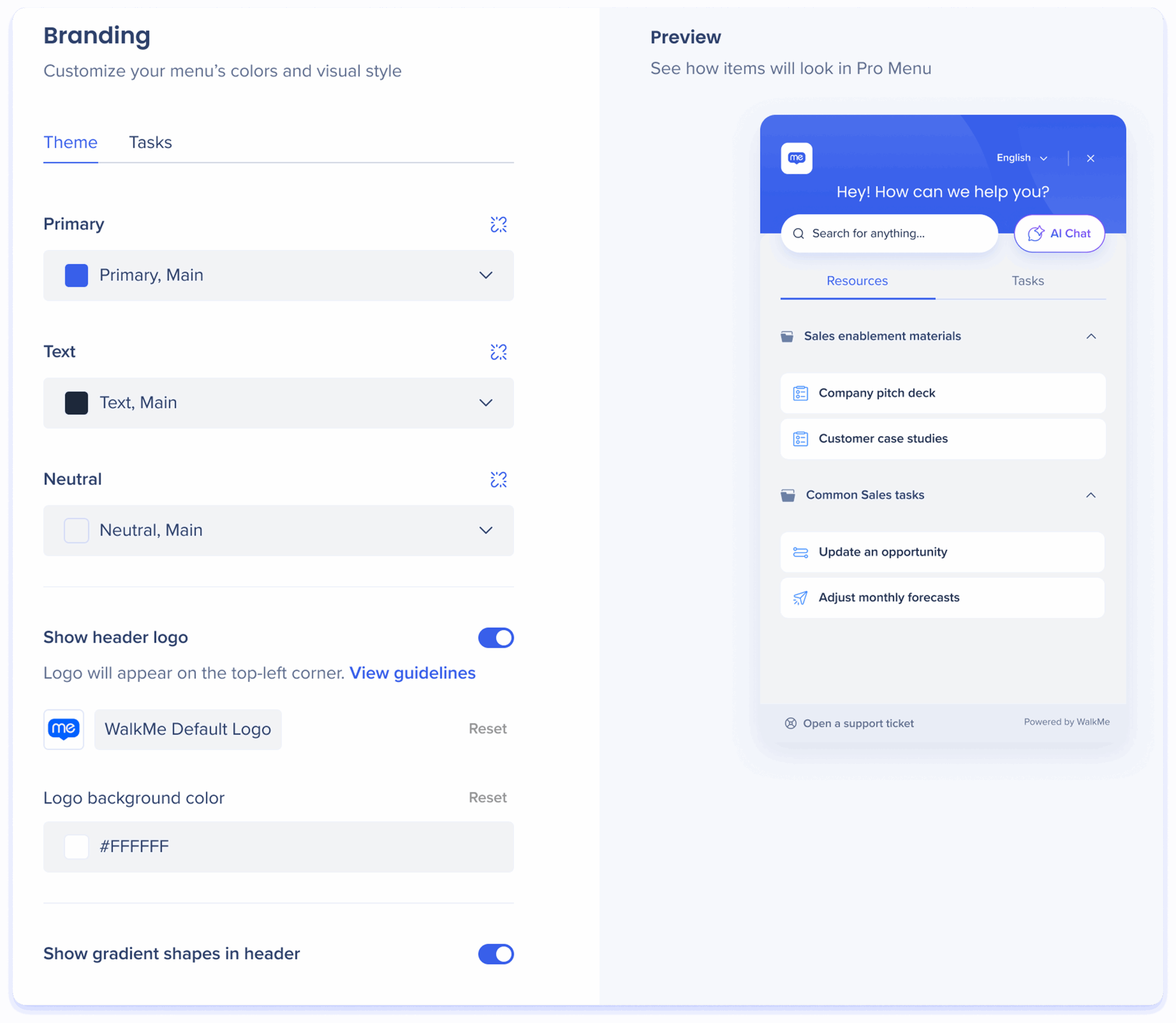
Tareas
Estado de finalización de tareas
Elige colores para indicar el estado de finalización de tareas:
- Utiliza un color para tareas completadas y otro para tareas incompletas
- Estos indicadores de estado aparecerán en el lado derecho de las carpetas de tareas
Tachar las tareas completadas
Activa esto para aplicar un tachado a las tareas completadas, lo que las diferenciará visualmente para un fácil seguimiento.
![]()
Permitir la reproducción después de completar.
Activa esta opción para permitir a los usuarios completar una tarea de nuevo después de que ya la hayan completado.
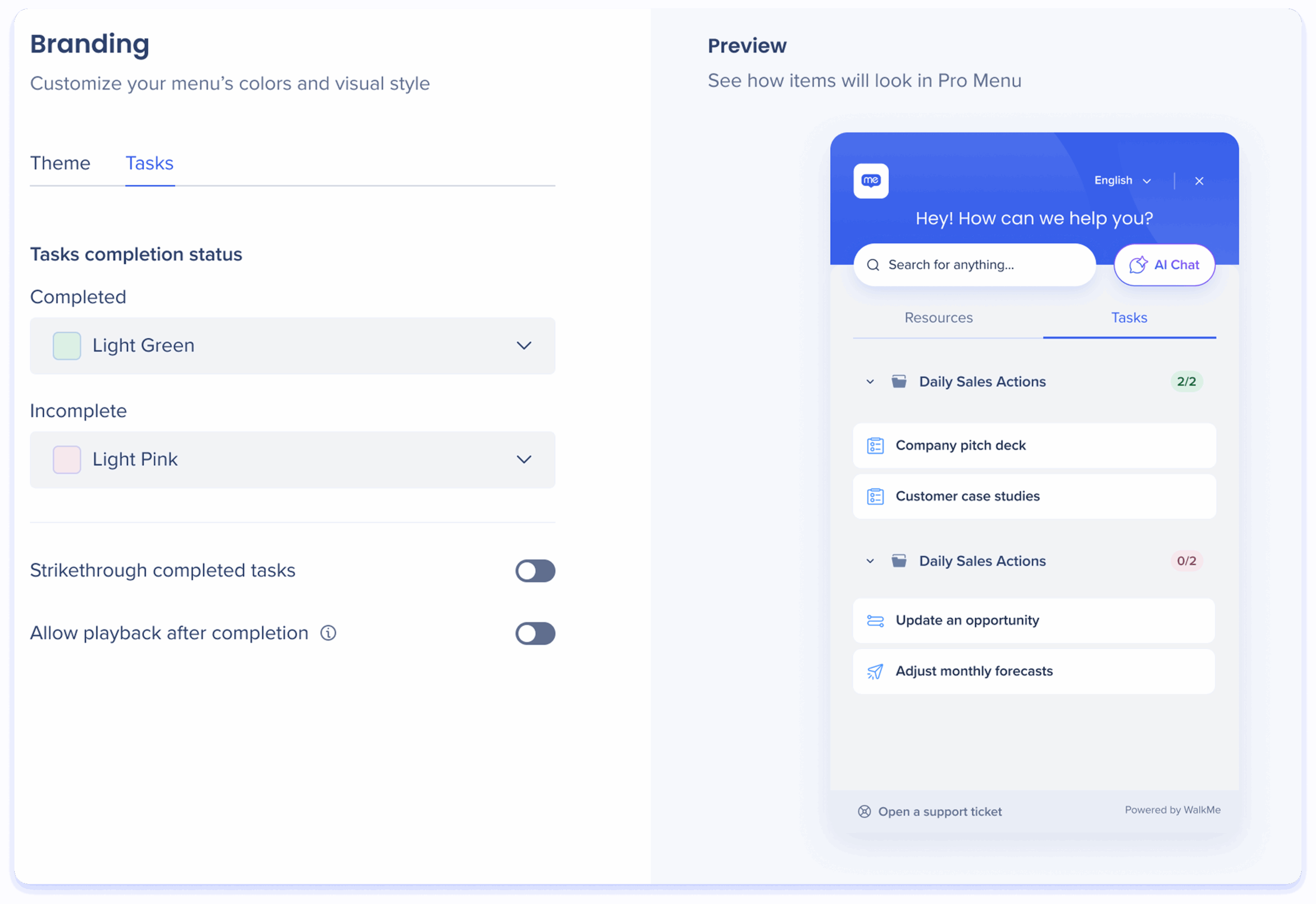
Buscar
La pestaña Buscar te permite personalizar la barra de búsqueda y la página de resultados de búsqueda personalizando el título de la página y el texto de relleno y mostrando el logotipo y el nombre de tu empresa en los resultados.
Encabezado
- Título: personaliza el título de la página de resultados de búsqueda
- Marcador de posición de la barra de búsqueda: personaliza el texto del marcador de posición en el campo de búsqueda para guiar a los usuarios. Por ejemplo: "Busca cualquier cosa..."
Tarjeta
Activa esta opción para mostrar el logotipo y el nombre de tu empresa en los resultados de recursos de la empresa.
- Logotipo de la etiqueta: sube el logotipo de tu empresa para añadirlo
- Nombre de la empresa de la etiqueta: introduce un nombre para la etiqueta de resultados del recurso de la empresa